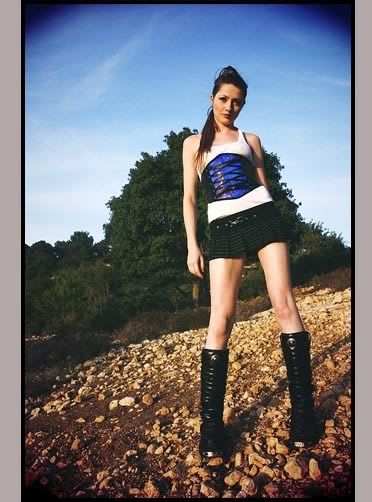Bonjour,
un essai en mode masque et image associés, toujours avec PF6 :
- ouvrir l'image à traiter et faire dupliquer =
Image_1 :

- Dupliquer à nouveau : Nous l'appelerons
Image_2
Ctrl A = tout sélectionner puis clic droit dans la sélection / Contour et remplissage : Remplir (Ici) en Noir
ou tout autre couleur ou motif à reproduire en guise de motif de remplissage du vignetage (angles sombres)
Le motif, dans cet exemple pourrait aussi bien être une copie de l'original dont on aurait sursatué les couleurs
et diminué très violemment la luminosité.
- dupliquer à nouveau cette Image_2 et cette fois la remplir de noir, quelque soit la couleur ou le motif de l'image précédente.
Nous l'appelerons
Image_3
- appliquer ce masque :

- avec les règlages suivant :

- copier l'Image_3 obtenue après l'application du masque
- Sur l''Image_2 faire Edition / Collage spécial / Assembler à droite.
L'Image_2 ressemble à ceci :

- Copier l'Image_2
- Sur l'Image_1 faire Edition / Collage spécial / Image et masque associés
- une pseudo sélection entoure le résultat : un clic droit permet de valider le collage,
mais surtout de règler l'opacité du collage dans Options de collage.
Résultat final :

Le masque png a été réalisé avec la même technique que Nimitz, soit un Filtre/Esthétique/Contour progressif extérieur
sur une image carrée (recadrée à la fin)
Variante avec la même technique que Nimitz :
- Clic droit dans l'image : Taille de la zone de travail : augmenter H et L à 150 % de la taille de l'image (changer les unités pixels en %)
- Ctrl A pour tout sélectionner. Inverser la sélection Contour et remplissage en noir :

- Inverser la sélection et dilater de 1 pixel
- Filtre Esthétique / Contour progressif couleur noire, largeur 100 :

- Il ne reste plus qu'à recadrer.